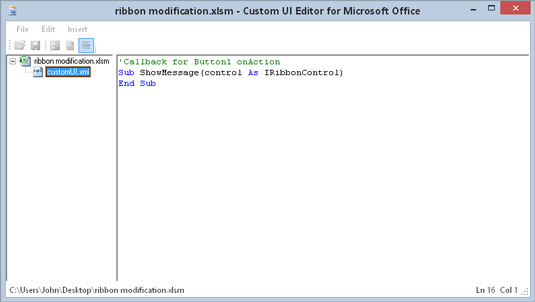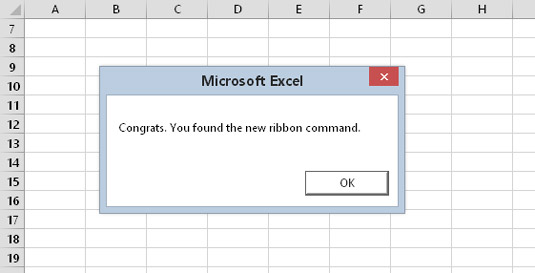Mõnes olukorras võite töövihiku või lisandmooduli avamisel Exceli linti automaatselt muuta. Seda tehes on kasutajal lihtne teie makrole juurde pääseda. Samuti ei pea kasutaja lindi Exceli suvandite dialoogiboksi abil käsitsi muutma.
Saate lindil automaatselt muudatusi teha Excel 2007 ja uuemate versioonidega, kuid see pole lihtne ülesanne. Lindi muutmine hõlmab XML-koodi kirjutamist tekstiredaktoris, selle XML-faili kopeerimist töövihiku faili, hunniku XML-failide redigeerimist (mis on samuti peidetud Exceli faili sisse, mis tegelikult pole midagi muud kui üksikute failide kokkupakitud konteiner failid) ja seejärel VBA protseduuride kirjutamine, et käsitleda XML-faili lisatud juhtelementide klõpsamist.
Õnneks on saadaval tarkvara, mis aitab teid lindi kohandamisel, kuid peate siiski XML-iga tuttavad tingimused olema.
Järgige täpselt neid samme:
Looge uus Exceli töövihik.
Salvestage töövihik ja nimetage see lindi modifikatsiooniks.xlsm.
Sulgege töövihik.
Käivitage Microsoft Office'i kohandatud kasutajaliidese redaktor.
Kui teil seda tarkvara pole, peate selle üles leidma ja installima. Vaadake lähedalasuvat külgriba „Hangi tarkvara”.
Kohandatud kasutajaliidese redaktoris valige Fail → Ava ja leidke 2. sammus salvestatud töövihik.
Valige Lisa → Office 2007 kohandatud kasutajaliidese osa.
Valige see käsk isegi siis, kui kasutate Excel 2010, Excel 2013 või Excel 2016.
Tippige kohandatud kasutajaliidese redaktoris kuvatavale koodipaneelile (nimega customUI.xml) järgmine kood:

RibbonX-kood kuvatakse kohandatud kasutajaliidese redaktoris.
Klõpsake tööriistaribal nuppu Kinnita.
Kui koodis on süntaksivigu, kuvatakse probleemi kirjeldav teade. Kui tuvastatakse vigu, peate need parandama.
Klõpsake nuppu Loo tagasihelistus.
Kohandatud kasutajaliidese redaktor loob VBA alamprotseduuri, mis käivitatakse nupul klõpsamisel. Seda protseduuri ei ole tegelikult töövihikusse sisestatud, seega peate selle hilisemaks kasutamiseks kopeerima (või hea mälu olemasolul selle meeldejätma).
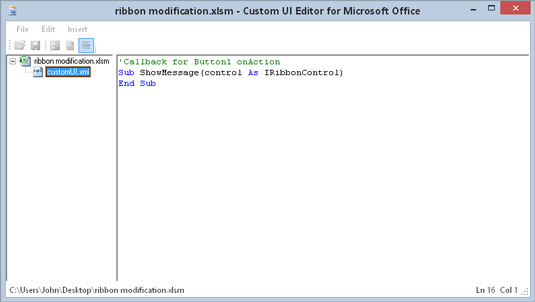
VBA tagasihelistamise protseduur, mis käivitatakse lindi nupul klõpsates.
Minge tagasi moodulisse customUI.xml ja valige Fail → Salvesta (või klõpsake tööriistaribal ikooni Salvesta).
Sulgege fail, valides käsu Fail → Sule.
Avage töövihik Excelis ja klõpsake vahekaarti Avaleht.
Peaksite nägema uut lindirühma ja lindi nuppu. Aga see veel ei tööta.
VBE aktiveerimiseks vajutage Alt+F11.
Sisestage uus VBA moodul; kleepige (või tippige) tagasihelistamisprotseduur, mis loodi sammus 9; ja lisage MsgBoxi avaldus, et saaksite teada, kas protseduuri tegelikult täidetakse.
Protseduur on
Sub ShowMessage (juhtimine kui IRibbonControl)
MsgBox "Palju õnne. Leidsite uue lindi käsu."
Lõpeta alam
Exceli naasmiseks vajutage Alt+F11 ja klõpsake lindil uut nuppu.
Kui kõik läheb hästi, näete MsgBoxi.
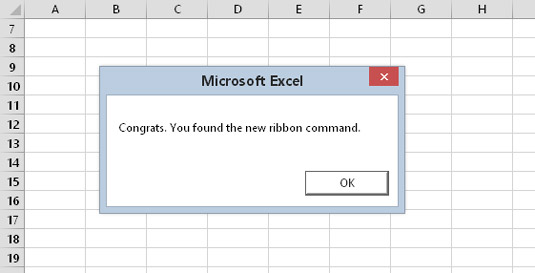
Tõestus, et uue lindi käsu lisamine XML-i abil on tegelikult võimalik.
Kui valite kohandatud kasutajaliidese redaktoris Insert → Office 2007 kohandatud kasutajaliidese osa, sisestate kasutajaliidese osa Excel 2007 jaoks. Kohandatud kasutajaliidese redaktoris on ka võimalus sisestada kasutajaliidese osa Excel 2010 jaoks (minu kasutatud tarkvara pole värskendatud Office 2013 või Office 2016 jaoks). Maksimaalse ühilduvuse tagamiseks kasutage Excel 2007 kohandatud kasutajaliidese osa.
Tõenäoliselt mõistate, et lindi muutmine XML-i abil pole just intuitiivne. Isegi kui abiks on hea tööriist (nt kohandatud kasutajaliidese redaktor), peate ikkagi XML-i mõistma. Kui see tundub teile ahvatlev, otsige veebist või leidke raamat, mis on pühendatud ainult Microsoft Office'i lindi liidese kohandamisele.